
Talaan ng mga Nilalaman:
- May -akda John Day [email protected].
- Public 2024-01-30 13:11.
- Huling binago 2025-01-23 15:12.

Ipinapakita ng tutorial na ito kung paano gamitin ang Isolated USB EZO Carrier Board upang makipag-ugnay sa mga EZO circuit. Sa ilang mga simpleng hakbang, magagawa mong i-calibrate at i-debug ang mga circuit o kahit na subaybayan sa real time ang parameter na pinag-uusapan.
Mga kalamangan:
- Gumagawa sa mga circuit ng EZO: PH, kaasinan, natunaw na oxygen (DO), potensyal na pagbabawas ng oksihenasyon (ORP), temperatura, PAG-agos
- Walang kinakailangang mga kable
- Hindi kinakailangan ng programa
- Nag-aalok ng paghihiwalay na pinoprotektahan ang mga circuit mula sa pagkagambala ng kuryente
- Onboard konektor ng BNC para sa pagsisiyasat
- Hindi kinakailangan ng microcontroller
MATERIALS:
- Isolated USB EZO Carrier Board
- USB-A hanggang USB mini B cable
- Computer
- Terminal Emulator (Ginamit na anay dito)
Hakbang 1: ASSEMBLE HARDWARE
a) Siguraduhin na ang circuit ng EZO ay nasa mode ng UART. Para sa karagdagang impormasyon sa kung paano baguhin mula sa I2C patungong UART, sumangguni sa LINK na ito.
b) Ipasok ang circuit sa Isolated USB EZO Carrier Board. Siguraduhing maitugma nang tama ang mga pin. Ang mga pin ng carrier board ay may label na para sa kaginhawaan.
c) Ikabit ang probe sa konektor ng BNC.
Hakbang 2: I-INSTALL ang EMULATOR AT I-configure ang mga setting
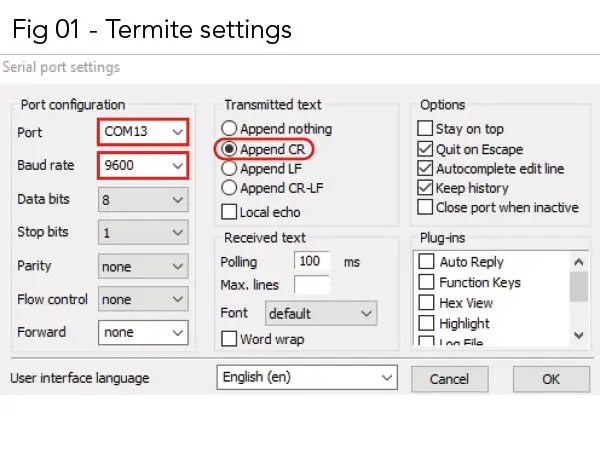
Ang emulator na ginamit ay maaaring maida-download ang anay. Ito ay isang libreng terminal ng RS232 para sa Windows OS, kung saan maaaring mailagay ang mga utos at maaaring makita ang mga tugon sa circuit.
a) Matapos mong mai-install ang emulator sa iyong computer, ilunsad ito.
b) I-plug ang USB-A na dulo ng cable sa USB port ng iyong computer habang ang USB mini-B dulo ay papunta sa carrier board. Dapat na mapagana ang iyong aparato ngayon.
c) Sa anay, mag-click sa tab na "Mga Setting", isang bagong window na tinatawag na "Mga setting ng serial port" ay bubuksan.
d) Sa "Mga setting ng serial port", gawin ang mga pagbabago alinsunod sa Fig1. Mag-click sa tab na "ok" kapag tapos na. Tandaan: Ang port ay dapat na awtomatikong makita sa sandaling ang USB ay naka-plug sa computer. Sa demo na ito, port = COM13. Ang rate ng baud ay nakatakda sa 9600 dahil ito ang default ng mga EZO circuit.
Hakbang 3: Makipag-ugnay sa IYONG EZO CIRCUITS

Sumangguni sa tukoy na datasheet ng iyong circuit para sa listahan ng naaangkop na mga utos. Ang mga Datasheet ay nasa website ng Atlas Scientific.
Inirerekumendang:
Magdagdag ng isang Digital Display sa isang Lumang Tumatanggap ng Mga Komunikasyon: 6 na Hakbang (na may Mga Larawan)

Magdagdag ng isang Digital Display sa isang Lumang Tanggap ng Komunikasyon: Ang isa sa mga pagkukulang ng paggamit ng isang mas matandang gamit sa komunikasyon ay ang katunayan na ang analog dial ay hindi masyadong tumpak. Palagi kang hulaan sa dalas na iyong natatanggap. Sa mga banda ng AM o FM, sa pangkalahatan ito ay hindi isang problema sapagkat madalas kang
Raspberry PI 3 - Paganahin ang Mga Serial na Komunikasyon sa TtyAMA0 hanggang BCM GPIO 14 at GPIO 15: 9 Mga Hakbang

Raspberry PI 3 - Paganahin ang Mga Serial na Komunikasyon sa TtyAMA0 hanggang BCM GPIO 14 at GPIO 15: Kamakailan lamang ay nagkaroon ako ng interes na paganahin ang UART0 sa aking Raspberry Pi (3b) upang maikonekta ko ito nang direkta sa isang aparato ng antas ng signal na RS-232 gamit ang isang karaniwang 9 -pin d-sub konektor nang hindi kinakailangang dumaan sa isang USB sa RS-232 adapter. Bahagi ng aking intere
MPU 6050 Gyro, Komunikasyon ng Accelerometer Sa Arduino (Atmega328p): 5 Mga Hakbang

Ang MPU 6050 Gyro, Komunikasyon ng Accelerometer Sa Arduino (Atmega328p): Ang MPU6050 IMU ay may parehong 3-Axis accelerometer at 3-Axis gyroscope na isinama sa isang solong maliit na tilad. Sinusukat ng gyroscope ang bilis ng pag-ikot o rate ng pagbabago ng angular na posisyon sa paglipas ng panahon, kasama ang X, Y at Z axis. Ang mga output ng gyroscope ar
EasyTalk: Madaling Komunikasyon at isang Kalendaryo sa tabi Mo: 6 Mga Hakbang

EasyTalk: Madaling Komunikasyon at isang Kalendaryo sa tabi Mo: Ang pangalan ko ay Kobe Marchal, nag-aaral ako sa Howest, Belgium at ako ay isang mag-aaral na Multimedia and Communication Technology (MCT). Para sa aking huling takdang-aralin ng aking unang taon, kailangan kong gumawa ng isang IoT- serbisyo. Sa bahay mayroon kaming problemang ito na palaging gaming ng aking kapatid
Alternatibong Pakikipag-usap sa Komunikasyon (CoCoA): 8 Hakbang (na may Mga Larawan)

Alternative Communication Vest (CoCoA): Ang CoCoA Project ay isang naisusuot na vest na konektado sa internet na nagbibigay ng mga simbolo ng pandamdam na alternatibong komunikasyon upang matulungan ang mga taong may kapansanan sa pagsasalita o di-berbal. Ang acronym na CoCoa ay nagmula sa abreviation ng pangalan ng portuguese:
